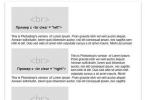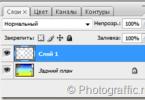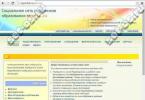Быстрая навигация по этой странице:
Для тех, кто много времени проводит в сети интернет, знакомо выражение «поисковый запрос». Однако также известно и то, что далеко не всегда, получается, найти искомый ресурс по введенному запросу. Но ведь постепенно, подбирая несколько словоформ, удается достичь желаемого результата. Значит, должен существовать некий алгоритм поиска, характерный для разных поисковых машин. И такой алгоритм действительно существует. Но для того, чтобы он эффективно использовался, необходимо разобраться, как правильно пользоваться поисковиком.
Как работает поисковая система
Прежде всего, для достижения результативного поиска надо понимать, что запрос к поисковой машине представляет собой набор слов в определенной последовательности. Он вводится в специальной строке браузера. Однако надо знать, что существуют так называемые стоп-слова, которые не рассматриваются поисковой системой. К разряду таких слов относятся междометия, предлоги.
Причем алгоритм поиска как в системе Google, так и в системе Yandex работает таким образом, что в выдаваемых результатах поиска введенные слова будут встречаться без определенной последовательности. Вот и выходит, что введя фразу, например, — «оформить и получить кредит на авто», поисковая машина будет рассматривать только слова «оформить, получить, кредит, авто» причем выглядеть они могут в различной последовательности.
Например, — «авто, кредит, оформить, получить». Кроме того, эти слова могут быть распознаны в различных падежах и склонениях. В результате поиск может выдать сайты, где встречаются такие словоформы – « кредитные, оформление, получают, авто». Хотя могут быть разными в зависимости от порядка слов, но, все равно, при таком подходе порой сложно оперативно отыскать необходимую информацию.
Какие дополнительные символы вводятся в поисковик
Но чтобы упорядочить поиск в той форме, как слова были введены, можно перед фразой поставить восклицательный знак (!).
Если есть необходимость найти слова по синонимам, надо впереди искомого слова ввести знак «~».
Оперативное слово inurl, поставленное без пробела перед поисковым словом позволит найти заданное слово только в адресе страницы, в то время как остальные слова введенной фразы будут искаться по всему тексту данной страницы.
В некоторых ситуациях полезно ставить знак минус (-), что дает возможность избежать слишком большого нагромождения слов при прямом поиске.
А вот знак плюс правила поиска в поисковых системах трактуют различными поисковыми машинами по-разному. Например, в яндексе это обозначает на приоритетность данного слова. Например, в запросе «оформить и получить кредит на + авто» особый акцент при поиске будет сделан на слове «авто». В гугле же такое расположение плюса означает, что в процедуру поиска необходимо включить и дополнительные слова: «оформить +и получить кредит на авто» поиск будет рассматривать и союз «и».
Вертикальная линия «|» сообразуется со значением слова «или». То есть значение «оформить и |получить кредит на авто» будет воспринято как «оформить или получить».
Для того чтобы понять, как пользоваться поисковиком, надо иметь в виду, что система поиска предусматривает ввод корректных запросов, различаемых на:
Навигационные запросы – предназначены для поиска места в интернете (определенного сайта компании)
Информативные запросы — помогают найти конкретную информацию по разным адресам.
Транзакционные запросы – подтверждающие намерение что-то выполнить (скачивание, оформление подписки и так далее).
Нечеткие запросы – обобщающие термины, с широким диапазоном трактовки, как например, — «кино», «видео».
То есть, для достижения желаемого результат поиска необходимо вводить корректные данные с учетом вводимых символов, и тогда поисковая машина будет выдавать необходимую информацию сразу.
Всем-всем привет!
Любой более-менее большой сайт имеет множество страниц и множество контента, в котором не так-то просто найти то, что тебе нужно. Из-за этого очень сильно страдает и, как следствие, посетители просто уходят. Решить эту проблему можно с помощью поиска по сайту через Яндекс или Google.
Кроме того, что такой поиск позволяет посетителям найти ответ на их вопрос, так еще и вебмастеру помогает. Дело в том, что создать поиск для сайта — задача не из легких, ведь это по сути программа, которая ищет нужный контент на основании запроса пользователя, а значит вебмастеру нужно обладать знаниями в области программирования, либо нанимать стороннего специалиста, чтобы реализовать задумку.
Как работают поиск по сайту от Яндекса или Google?
Реализовать такое решение можно только в том случае, если Ваш сайт находится в индексе поисковых систем. Ведь поиск осуществляется не по содержимому сайта, а исключительно по индексу, то есть по страницам Вашего сайта, которые находятся в индексе. Поэтому и .
Конечно, свежие страницы не будут отображаться в результатах поиска и нужно будет подождать пока робот их проиндексирует.
Для того, чтобы установить поиск от Яндекса нужно перейти на эту страницу , здесь же Вы можете ознакомиться со всеми возможностями, и нажать на кнопку «Установить поиск»:
Создание поиска осуществляется в 5 простых шагов:
- Область поиска;
- Форма поиска;
- Результаты поиска;
- Проверка поиска;
- Код для вставки на сайт;
Область поиска
На этом шаге нужно указать на каком веб-ресурсе осуществлять поиск. Можно указать один или сразу несколько сайтов. Также здесь устанавливается фильтрация — можем защитить пользователей от «взрослого» контента. Ну и даем название поиску.
Форма поиска
Здесь уже настраиваем внешний вид поиска. Можем выбрать цвет фона, цвет поисковой строки, указать надпись в строке. В общем подогнать поисковую строку под дизайн нашего сайта:
Результаты поиска
На третьем шаге происходит настройка результатов поиска. Есть два варианта: отображать результаты на странице Яндекса (перекидывает на другую страницу), либо на какой-то определенной странице сайта. На мой, взгляд, предпочтительнее второй вариант.
Кроме этого, можно настроить внешний вид результатов: указать цвет фона, цвет ссылки, цвет домена. Можно также выбрать по чему будет осуществляться сортировка страниц: по дате или по релевантности. Почти во всех случаях рекомендуется выбирать сортировку по релевантности, ведь так пользователь сможет быстро найти то, что ему нужно, пусть хоть материал написан год назад.

Проверка поиска
Здесь уже проверяем работу поиска: 
Примерно так отображались бы результаты поиска по сайту Context-UP через Яндекс. Подумываю, если честно, применить данное решение у себя на сайте, так как то, что реализовано на данный момент меня не совсем устраивает, да и Вас тоже, наверное.
На последнем, пятом шаге Вы получите два кода для вставки на сайт: первый для формы поиска, а второй для результатов.

Дополнительно Вы можете настроить уточнения и поисковые подсказки.
Как сделать поиск по сайту через Google?
В принципе, тут все немного проще: указываем ссылку на сайт и получаем код. Однако, внести необходимые настройки естественно можно:

Как только сделаете с поиском все что нужно, нажмите на кнопку «Сохранить и получить код». Скопируйте код и вставьте в пределах тега
в нужное место, где поиск и будет отображаться.Ну а на этом у меня все, дорогие друзья!
Надеюсь данный материал помог Вам в решении поставленной проблемы. Если помог, то поделитесь ссылкой в социальной сетях. Если возникли вопросы, смело задавайте их в комментариях.
До скорого!
Предыдущая статьяСледующая статья
Теперь стало обычным делом "пробить адресок" через Яндекс. Быстро. Удобно.
Но вот когда дело касается поиска чего-нибудь эдакового на заданную тему или интересненького "на почитать", то для подавляющего числа пользователей простота улетучивается, а про "быстро" можно забыть.
Яндекс - это всего лишь поисковая машина, программа , а не человек. Не надо наделять его всемогуществом: мол, найдётся всё, только скажи.
Сколько бы ни пытались его разработчики, но искусственный интеллект пока никому на планете создать не удалось. Учтите этот факт и не пытайтесь задавать Яндексу "человеческие вопросы". Толку от этого мало - не поймёт.
Лучше искать в Яндексе по фразам,
состоящим из двух-трёх слов.
Получив результаты, обождите сразу кликать. Бегло просмотрите предложенные ссылки. Оцените: это именно то, что ищите?
Если в запросе одно или два общих слова, то результат, скорее всего, будет содержать ссылки на совсем разные сайты, и по тематике, и по качеству. Поисковая машина пытается предложить все возможные варианты, которые подразумевает поисковая фраза. Поэтому получается каша.
Допустим, вы ищите в Яндексе "красные розы".
Тогда в результатах увидите сайты, рассказывающие о символическом значении красных роз или об известной теленовелле, или интернет-магазины, торгующие цветами. Всё одной куче, которую вам предлагают разгребать самостоятельно. (Чего делать не советую.)
В таких случаях лучше уточнить запрос. Давайте рассмотрим, как это делается.
Во-первых, знайте:
Яндекс формирует результат с учётом
географического региона, в котором
находится пользователь.
В большинстве случаев действительно удобно. Но что делать, например, если хотим заказать доставку роз подружке, проживающей в Уфе, а сами находимся в Мурманске? Такой режим будет мешать.
Искать в Яндексе без учёта региона можно через форму расширенного поиска -

Кнопки для смены региона в Яндекс.
Формой удобно пользоваться для разовой операции. Если делаете серию запросов, то сначала выставите регион по ссылке в правом верхнем углу.
Во-вторых, прежде, чем искать в Яндексе:
определитесь, что именно хотите найти:
ссылки на сайты или ответ на конкретный вопрос.
С первым вариантом всё вроде бы понятно. Ввели слова, получили результат, затем, начинаем методично исследовать предложенные сайты. Привычно, но долго.
Второй вариант не столь очевидный. О нём, кстати, многие (те самые 85%) не знают.
Смотрите, Яндекс за месяц посещает практически все сайты Рунета, даже не особо известные и малопосещаемые, и скачивает все страницы куда-то к себе (на безразмерный жёсткий диск). Когда вы вводите запрос, то Яндекс ищет не на сайтах, а у себя в уже скаченных страницах , на том самом безразмерном диске, или, как говорят специалисты, в кэше.
Что это означает?
А то, что можно получить ответ сразу в результатах поиска, быстро и без обхода сайтов .
Например, хотим узнать год постройки Храма Спаса-на-Крови. Достаточно ввести запрос "спас на крови" и в результатах будет:
"Храм Спас на Крови (арх. А. Парланд) построен по указанию Александра III и решению Синода в 1907 г. на месте трагической гибели императора Александра II."
Ответ получен?
Это простой пример. Для сложных потребуется знание специальных команд и сноровка. С первым помогу, второе придёт с опытом.
Итак, команды Яндекса для поиска:
- Если нужно искать фразу целиком , заключаем её в кавычки. (По умолчанию искомые слова могут находиться в любом месте страницы или вообще отсутствовать, а кавычки заставляют Яндекс искать именно фразу.)
Пример: "красные розы"
- Если искомые слова должны быть в одном предложении и допускается, что между ними могут быть другие слова, то вставляем символ амперсанда.
Пример: красная & роза
- Если нужно вывести страницы, которые обязательно содержат какое-то слово , то добавляем его в запрос и перед ним ставим плюсик.
Пример: "красные розы" +уфа +цены
Плюсик удобно использовать, когда нужно искать с учётом предлога, по умолчанию предлог может игнорироваться.
Пример: "красные розы" +в уфе
- Если перед словом поставить две тильды и пробел, то из результатов будут удалены страницы, содержащие это слово .
Пример: "красные розы" +уфа +цены ~~ россии ~~ оптом
- Если у слова есть синонимы или другие слова, близкие по смыслу , то их можно перечислить через вертикальную черту, при этом всё перечисление обрамляем круглыми скобками.
Пример: "красные розы" +уфа +(цены | стоимость) ~~ (россии | оптом | оптовые)
В этом примере в результат попадут страницы, содержащие "уфа" и одно из слов "цена" или "стоимость", при этом ни на одной из них не должны встречаться: "россия", "оптом", "оптовые".
Весь список можно посмотреть в справке Яндекса или в памятке, ссылка на неё есть в форме расширенного поиска.
Правильным запрос считается в том случае, если поисковая система его понимает. Она не умеет читать наших мыслей и действует исключительно логично и по тщательно проработанным алгоритмам. Поэтому, в первую очередь, запрос должен содержать несколько слов. При этом система лучше воспринимает существительные, нежели глаголы. Поэтому запрос «ремонт пылесоса» покажет более полезную выдачу сайтов, чем «отремонтировать пылесос». К слову, запрос «ремонт пылесос» также будет считаться правильным, поскольку поисковые машины не учитывают склонения, падежи и числа.
Доля составления правильного поискового запроса рекомендуется использовать как минимум два инструмента успешного поиска: и язык запросов.
Расширенный поиск
Расширенный поиск позволяет находить нужную информацию с указанием различных параметров: региона поиска, URL сайта или раздела сайта, расположения слов (где угодно или в заголовке), формы слов (в любой форме или точно так, как указано в запросе), формата искомого материала (html, pdf, rtf, doc, swf, xls, ppt, docx, odt и др.). Воспользоваться расширенным поиском Яндекса можно по этой ссылке: http://yandex.ru/search/advanced?&lr=35, Google - http://www.google.ru/advanced_search.
Язык запросов
Управлять поиском и делать запросы максимально точными и понятными для поисковой системы можно при помощи языка запросов, содержащего специальные команды или так называемые операторы. Например, оператор «плюс» (+), поставленный перед обязательным словом запроса, исключает ненужные вариации в выдаче. Допустим, мы вводим в поиске «Терминатор I», а в выдаче получаем информацию и про «Терминатор I», и про «Терминатор II», и про «Терминатор III». Если же ввести «Терминатор +I», информация о других частях фильма исчезнет из выдачи. Существует и оператор «минус», позволяющий очистить результат выдачи от ненужных ссылок не по теме. Это полезная функция, если ключевое слово имеет несколько значений. Например, при запросе «ключ изготовление –скрипичный -гаечный» покажется информация про изготовление дверных ключей.
В языке запросов существуют и более сложные команды. Например, запрос mime:pdf лето lang:ru выведет в Яндексе файлы в формате pdf, в которых встречается слово «лето».
Памятка по использованию языка запросов в Яндексе находится здесь: http://help.yandex.ru/search/query-language/crib-sheet.xml. С операторами поисковых запросов Google можно ознакомиться по этой ссылке: https://support.google.com/websearch/answer/136861?hl=ru
Как шутит Google
В видеоиграх серии Star Fox есть трюк Barrel roll (бочка), и догадаться, как его сделать, очень сложно. Когда количество запросов How to do a barrel roll ( бочку) в Google стало зашкаливать, поисковая система придумала шутку. Если ввести в поисковой строке Google фразу Do a barrel roll, то в большинстве браузеров страничка перевернется на 360 градусов.
Инструкция
Видео по теме
Поисковые системы, в том числе Яндекс, дают сайтам региональную привязку. Это облегчает поиск - выводятся более релевантные результаты, соответствующие местонахождению пользователей. Узнать, к какому региону причислил Яндекс ваш сайт, достаточно просто.

Инструкция
Способ подходит тем, кто представляет себе, к какому региону сайт может быть привязан. Для этого скопируйте в браузера следующий url: http://yandex.ru/yandsearch?text=&site=ХХХХ&rstr=-ХХХ, где вместо ХХХХ следует ваш сайт, а вместо ХХХ - число, соответствующее региону. Перейдите по ссылке http://search.yaca.yandex.ru/geo.c2n , чтобы сверить регион с соответствующим ему числовым значением. В конечно итоге, если сайт vasya.com, а предполагаемый регион - Москва, то запрос должен выглядеть так: http://yandex.ru/yandsearch?text=&site=vasya.com&rstr=-213 . Теперь нажмите на Enter, чтобы перейти по ссылке. Если Яндекс выводит сайт - регион указан верно. Если выводится "Искомая комбинация слов нигде не встречается", продолжайте менять числовые значения регионов.
Этот способ подходит только , которые есть в архивных XML Яндекса. Определить, есть ли там сайт, заранее нельзя. Просто перейдите по ссылке: http://tools.promosite.ru/region/region.php?domain= , затем в поисковой строке напишите (в виде vasya.com) и смотрите результат. Если сайт есть, то третьей строкой в выведенном результате будет указан регион, к которому он причислен. Если сайта в архиве нет, вы получите об этом сообщение.
Скопируйте в бразур: http://bar-navig.yandex.ru/u?ver=2&show=32&url=http://www.ХХХХ.ru, где вместо ХХХХ следует указать домен вашего сайта. Недостаток метода в том, что для большинства регион не сообщается.
Учтите, что сейчас Яндекс не дает сведения о регионах напрямую. Если вы хотите, чтобы ваш сайт был привязан к определенному региону, при заполнении информации указывайте и , соответствующие желаемому местонахождению, наполняйте сайт соответствующим контентом.
Видео по теме
Источники:
- как определить регион в яндексе
Прежде чем приступать к изготовлению сайта, нужно точно знать, кто и зачем его будет искать. И тем более необходимы сведения о статистике запросов, если планируется его продвижение.

Вам понадобится
- компьютер, интернет
Инструкция
Уточните список параметров, которые вас интересуют в запросах. Кроме набираемых слов может иметь значение и срок анализа данных - неделя, месяц. Поймите, какая вам нужна аудитория. Например, в России наиболее используемый поисковик - «Яндекс». И для работы с отечественными интернет-пользователями ориентируйтесь на его показатели. Если реальное местоположение посетителя сайта не так уж важно, то необходимо провести анализ и по «Гуглу» с «Рамблером».
Зайдите на http://wordstat.yandex.ru/ и введите нужное слово. Уточните регион, если это имеет значение (в нашем случае, скорее всего, надо выбрать «Россия». Введите слово или словосочетание, обозначающее ваш товар или услугу. Нажмите кнопку «подобрать». Вы получите два столбика: левый с данными по вашему запросу, правый - с данными о том, что еще интересовало этих людей.
Перейдите на вкладку «регионы», чтобы узнать, насколько популярен данный запрос в разных частях России и мира. Здесь тоже две колонки: абсолютное число запросов и региональная популярность в процентах. Эти данные можно визуализировать на карте. Для этого перейдите на соответствующую вкладку. Если для вас важны сезонные колебания, откройте по месяцам и неделям.
Наберите адрес adwords.google.com/select/KeywordToolExternal для анализа статистики поисковых запросов Google. Этот инструмент предоставляет выбор категории сайта, для которого ищут ключевые слова, возможность включения и исключения определенных терминов из результата запроса. Выберите тип соответствия: широкое, точное, фразовое. Уточните регион, язык, вариант оптимизации и фильтр. Авторизируйтесь или введите символы с рисунка. Нажимайте «пуск» и изучите результаты.
Введите http://adstat.rambler.ru/wrds/ для уточнения статистики «Рамблера». Здесь выберите тип данных: или по географии. На «Рамблере» надо уметь правильно составлять запросы. Изучите во вкладке «Помощь» имеющиеся возможности. Здесь указаны символы, которыми нельзя пользоваться, и значения специальных знаков, влияющих на результаты поиска.
Видео по теме
Источники:
- Статистика по поисковым запросам Яндекса
При поиске информации в интернете обычно используют поисковые системы – Google, Yandex, Rambler и другие. Знание того, как правильно ввести поисковый запрос, позволит быстро найти интересующие вас сведения.

Инструкция
Поисковые сервисы обладают разными функциональными возможностями. Одним из самых удобных является поисковик Google, позволяющий задавать ряд дополнительных параметров, отсеивающих лишние результаты.
Например, вам надо найти информацию о моделях плазменных телевизоров, но при этом вы хотите исключить какую-то марку – допустим, Philips. В этом случае запрос будет выглядеть так: «плазменные телевизоры –Philips». Разумеется, запрос следует вводить без кавычек.
Если вам, напротив, нужна информация именно о плазменных телевизорах Philips, то вместо минуса следует поставить плюс: «плазменные телевизоры +Philips». В этом случае будут выведены ссылки, содержащие название этой модели.
В том случае, если вам необходимо найти конкретное словосочетание, заключите его в кавычки. Например, если вы введете данное словосочетание с кавычками: “современные плазменные телевизоры”, то выведутся результаты поиска, содержащие именно эту фразу. Обратите внимание на то, какие должны подставляться кавычки – для поиска в Google нужны “лапки”, а не « ». При вводе с клавиатуры (а не через копирование) всегда автоматически вводятся нужные кавычки.
Полезной может оказаться опция inurl, с ее помощью можно искать конкретные элементы ссылок. Например, вам нужно найти ссылки на интернет-магазины. В этом случае вы можете использовать запрос: inurl:shop.
Иногда возникает необходимость посмотреть список страниц того или иного ресурса. Самый простой способ сделать это – использовать опцию site. Например, вы хотите посмотреть список страниц сайта Президента РФ http://kremlin.ru/. Для этого введите в Google такой запрос: site:kremlin.ru и посмотрите выведенные поисковиком результаты.
Используя строку "index of", вы сможете искать нужные вам директории. Для примера наберите "index of" mp3 – Google выдаст ссылки с соответствующими каталогами. Вместо «mp3» вы можете подставлять любые интересующие вас строки.
Как известно, поисковые системы анализируют запрос пользователя, а одной из особенностей подобных запросов является его геозависимость. Например, геозависмый вопрос будет выглядеть следующим образом: «купить ноутбук», «доставка пиццы» и т.д.
Как выполняется поиск в Яндекс и в Google?
Что касается поисковой системы Яндекс, то геозависимость она определяет посредством статистического метода. Это значит, что для определения географической зависимости пользователь в конце запроса должен указать регион, по которому будет производиться поиск в системе. Стоит отметить, что с недавних пор Яндекс имеет несколько доменных имен, которые используются только на определенной территории, это: с доменом ru, украинские с доменом ua, белорусские - by, казахстанские - kz и зарубежные сайты с доменом com. Получается, что региональный поиск в Яндексе напрямую зависит от используемого домена. Например, если вы введете в строке поиска «Кипр», при этом будете работать с доменом kz, то вам будут показаны только те результаты, которые используются в Казахстане.
Что касается компании Google, то они используют немного другую стратегию. Все дело в том, что Google ориентирован на множество стран мира и он насчитывает более 200 доменных имен, каждое из которых используется для какой-то конкретной страны. Для того чтобы пользователь смог найти интересующие его товары или услуги в каком-то определенном регионе, Google позволяет ему воспользоваться сервисом Google Places. Естественно, что кроме этого пользователь может воспользоваться стандартным поиском.
Региональный поиск
Обе эти поисковые системы определяют регион пользователя прежде всего по используемому IP-адресу. Естественно, пользователь может сменить свой регион в специальном поле. Например, в Яндексе для этого достаточно ввести URL-адрес с нужным доменом, а после загрузки страницы, справа от строки поиска указать «Регион». Google, в свою очередь, при первом входе пользователя сразу же перебрасывает его на нужную доменную зону, то есть у пользователя отпадает необходимость вводить что-то лишнее и тратить на это свое время. Для того чтобы конкретнее указать регион поиска, а в меню слева, можно нажать на ссылку «Изменить место», после чего ввести наименование того региона, где вы будете осуществлять поиск. В итоге пользователь сможет получить такой результат, который он искал по заданному региону.
Видео по теме
Многие пользователи поисковой системы Google прибегая к её помощи замечают, что зачастую с первого раза не всегда удается найти нужную вам информацию. Возможно пользователи считают что это недостатки самой поисковой системы, однако это не всегда так. Иногда для того чтобы найти весьма специфическую информацию, нужно прибегать к помощи специальным инструментам (операторам) данной поисковой системы.

Как правильно искать в Google?
Для начала, не стоит забывать что алгоритм выдачи Google нечувствителен к регистру, проще говоря если вы введёте в запрос «Россия» или «россия» то результат поиска не изменится. Однако данный поисковик весьма чувствителен к алгоритму поисковых операторов, именно по этой причине результаты поиска по запросам «Windows OR Linux» и «Windows or Linux» могут координально отличаться.
Следующие, что стоит учитывать, это то что поисковик Google не учитывает многие слова – связки, например, такие как «и», «а», «но» и подобные. По этой причине результат поисковой выдачи никак не зависит от их употребления.
В – третьих, для того чтобы правильно искать в этом поисковике, следует помнить о наличии определенных операторов (символы или слова уточняющие поиск) и научиться ими пользоваться.
Такими операторами, пользуется не только Google, но и другие поисковики, например, Yandex.

Итак, операторы Google которые помогут вам в поиске нужной информации:
«+» - лучше использовать тогда, когда нужно найти документы содержащие более двух слов, к примеру, «SEO + инструменты».
«-» - нужно использовать для исключения из выдачи документов, содержащих какое – нибудь слово например, «напитки - безалкогольные». В таком случае поисковик найдет исключительно алкогольные напитки.
«OR» - необходим для поиска документов, содержащих одно из нескольких слов, к примеру, «женщина OR девушка».
«“”» - нужно для того, чтобы найти документы, в которых есть определенная фраза в таком же виде, в каком она используется в качестве поискового запроса, например «купить телевизор Тверь»
«~» - необходим для поиска синонимов слов, которые указаны в запросе, например, «имиджевые ~ смартфоны».
«..» - используется в том случае, если необходимо найти документы в которых содержатся числовые значения в указанных интервалах, например «300…500 рублей в сутки».
Существуют и более популярные операторы Google для правильного поиска, среди которых среднестатистическому пользователю этой поисковой системы могут потребоваться следующие.
«daterange:» - нужен для поиска документов созданных в определенный промежуток времени, к примеру, «пожар в Киеве daterange:20092011-21102010».
«filetype:» - используется при поиске ссылок на документ определенного типа, например, «автобиография Солженицына filetype:rtf».
«site:» - нужен для того, чтобы отыскать все страницы нужного вам сайта или страницы сайта, содержащих определенное слово, например, «site:dirfreesoft.ru антивирус».
«phonebook:» - весьма нужный оператор, который ищет телефонные номера по указанным параметрам, к примеру, «phonebook: гостиницы Омск».
Оказывается не так уж и сложно искать в Google правильно если знаешь как.

Как правильно искать в Yandex?
Ответ на этот, вроде бы глупый вопрос на деле знают отнюдь далеко не все пользователи Яндекса. Причина кроется в том, что наибольшее количество пользователей интернет ресурсами далеко не полностью используют возможности поисковых программ, как раз по этому в определенных случаях у многих пользователей поисковиков могут возникать какие – либо препятствия и трудности при поиске нужной информации.
Ну так и как же правильно пользоваться поисковой системой Яндекса – самым популярным поисковиком в русскоязычном сегменте Всемирной Сети?
1. Если необходимо найти определенную, конкретно сформулированную фразу. Поиск такие фраз наиболее удобно использовать с помощью оператора " ", иначе выражаясь для того чтобы найти web-документ в котором находиться нужная вам фраза, её следует напечатать в кавычках. Например, "Какие файлы можно исключить из проверки на наличие вирусов?"
2. Если нужно найти цитату, но некоторые слова вы запамятовали или попросту не знаете. Сложности в этом нет. В таком случае следует заключить в кавычки полностью всю фразу, а на места забытых слов нужно поставить знак «*». Например, "Я к вам * чего же боле".
3. Если нужно сформировать выдачу по нескольким словам или фразам одновременно. Для такой операции следует привлечь к работе оператора |, его нужно использовать после каждого искомого слова или фразы. Например, малина | земляника | клубника.
4. Если вам предстоит отыскать несколько слов, которые находятся в одном предложении. При выполнении это задачи нужно воспользоваться оператором &, его нужно ставить между искомыми словами. К примеру, памятник Маяковскому & Самара.
5. Если нужно отыскать документ, которые содержит то или иное слово. Для этого следует воспользоваться оператором +. Его следует использовать перед искомыми словами и не следует разделять пробелом. Так же запрос может содержать уточняющие слова или фразы. Например, памятник Чапаеву +сквер.
6. Если из поиска вам необходимо исключить документы, в которых содержится какое – либо конкретное слово. То нужно использовать оператор -. Его ставят перед словами которые нужно исключить и не разделяют пробелом. Например, современный ноутбук –купить.
7. Если нужно найти информацию только с определенного сайта. В таком случае поможет оператор site. Его используют одновременно с двоеточием и ставят непосредственно перед названием сайта. Например, PDF site:dirfreesoft.ru
8. Если вам потребуется отыскать документы того или иного типа. При поиске таких файлов следует воспользоваться оператором mine. Его также используют с двоеточием. Например, инструкция к HTS mine:doc.
9. Если нужно найти информацию на определенном языке. При такой задаче нужно воспользоваться оператором lang, после которого следует ставить двоеточие и уточняют выбранный язык для документов которые вы ищете. Например, Angels and Demons lang:ru.